上一篇
Win11技巧 安全模式 快速掌握Win11开机进入安全模式的实用技巧
- 问答
- 2025-08-24 13:03:33
- 5
【Win11小百科|安全模式实用指南】2025年8月最新实测!手把手教你秒进安全模式,系统救急不求人🚀
各位Win11用户注意啦!是不是有时候电脑突然蓝屏、驱动冲突或者软件抽风,急需进入安全模式却卡在开机界面不知所措?别慌,今天这份超实用的安全模式进入指南,用最白话的方式教你快速上手,赶紧收藏起来备用!
🌟最简单粗暴的“重启大法”

- 按住键盘上的【Shift】键不放手
- 同时点击屏幕右下角的【电源图标】→【重启】
- 电脑重启后会看到蓝色选项界面,选择【疑难解答】→【高级选项】→【启动设置】→【重启】
- 再次重启后按数字键【4】或【F4】就能进入安全模式啦!
💡系统配置一键直达(适合还能正常进系统时)
- 按【Win+R】输入
msconfig回车 - 在「引导」选项卡勾选【安全引导】,选「最小」就是纯命令行界面
- 重启后自动进入安全模式,用完记得回来取消勾选哦!
⚡开机掐点狂按F8?Win11早改了!
微软从Win10开始就取消了传统F8进入安全模式的方式(划重点!),但补救措施来了:
如果你连续2次开机失败,第三次开机会自动进入修复模式,这时候选【高级选项】就能找到安全模式入口~
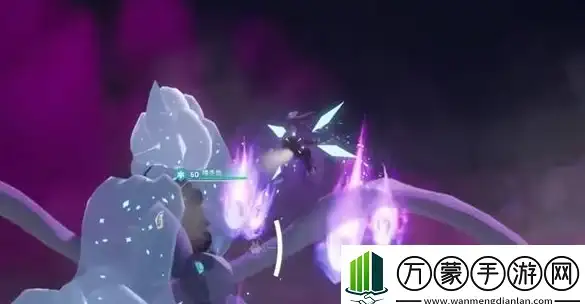
🔧进阶技巧:用命令强制进入
在管理员模式的命令提示符里输入:
shutdown /r /o /f /t 0
电脑会立即重启并进入高级启动菜单,后续操作同方法一~
✨安全模式能干啥?
- 卸载搞事情的驱动或软件
- 查杀普通模式下删不掉的病毒
- 修复系统文件损坏(配合
sfc /scannow命令) - 重置密码或恢复系统还原点
最近微软在2025年7月的更新中优化了安全模式对触屏设备的支持( Surface用户狂喜!),现在触屏操作更流畅了~不过提醒大家,安全模式下很多功能会被禁用,网络也可能连不上,用完记得正常重启哦!
如果连安全模式都进不去……可能是系统盘出了大问题,这时候就得准备个U盘启动盘重装系统了,有疑问欢迎留言交流,下期咱们聊聊Win11备份还原的黑科技玩法!💻
Windows11 #电脑技巧 #系统修复 #安全模式 #玩转系统
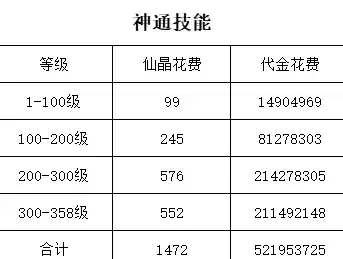
本文由 占胤雅 于2025-08-24发表在【云服务器提供商】,文中图片由(占胤雅)上传,本平台仅提供信息存储服务;作者观点、意见不代表本站立场,如有侵权,请联系我们删除;若有图片侵权,请您准备原始证明材料和公证书后联系我方删除!
本文链接:https://vds.7tqx.com/wenda/717119.html


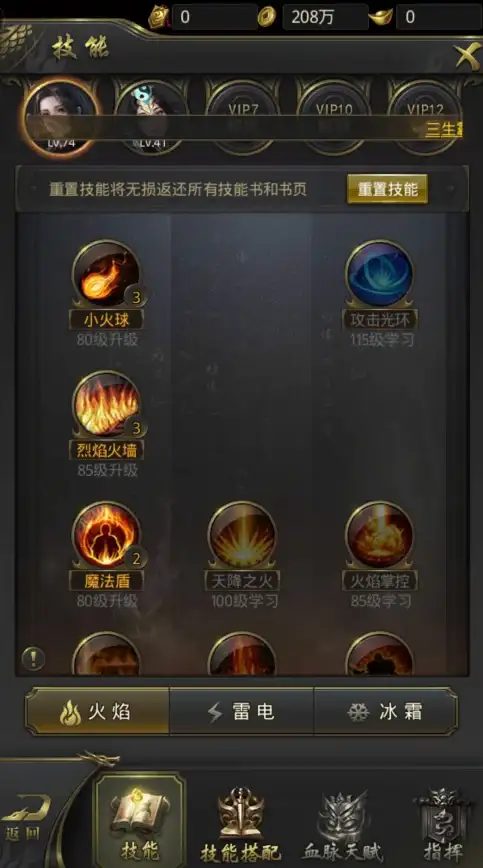






发表评论